Excelで順位を求めるにはRANK関数・RANK.EQ関数を使います。
- 順位を求めたい
- ランク順に並べたい
- RANK関数・RANK.EQ関数の使い方を知りたい
- RANK関数とRANK.EQ関数の違いについて知りたい
今回は、EXCEL(エクセル)で順位を求めるRANK関数・RANK.EQ関数の使い方を紹介します!
EXCELで順位を求める RANK関数・RANK.EQ関数
Office 365 2019 2016 2013 2010
RANK関数・RANK.EQ関数
EXCELで順位を求めるには「RANK.EQ」を使います。
「RANK」もありますが、「RANK」はEXCEL 2007以前にも対応した関数です。通常は「RANK.EQ」を使います。
構文
=RANK.EQ(数値, 開始セル:終了セル, 0 or 1) =RANK(数値, 開始セル:終了セル, 0 or 1)
3つのパラメータの「0 or 1」は「0か1」です。
- 0・・・降順(大きい順)
- 1・・・昇順(小さい順)
使用例
--A1~A3セルでA1セルの順位を求める =RANK.EQ(A1, A1:A3, 0) =RANK(A1, A1:A3, 0)
RANK関数・RANK.EQ関数でできること
- 順位を求めます
- 昇順(小さい順)・降順(大きい順)を指定できます
- RANK関数とRANK.EQ関数の使い方は同じです
- RANK関数はEXCEL2007以前に対応しています
- 同じ値は同じ順位になります
RANK関数・RANK.EQ関数で順位平均を求める
それではさっそく、RANK関数・RANK.EQ関数を使って順位を求めてみましょう!
RANK関数とRANK.EQ関数の使い方は同じなので、今回は「RANK.EQ関数」を使います。
ここではC3~C9セルに入力された人口のランクを求めます。人口の多い順、つまりを降順で求めます。
=RANK.EQ(C3, C3:C9, 0)
任意のセルに「=RANK.EQ(C3, C3:C8, 0)」と入力します。全角ではなく半角で入力してください。
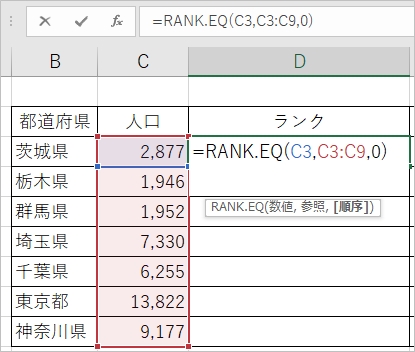
RANK.EQ関数を使って、順位を求めることができました。他のセルにもコピーして、関東の人口順のランクを求めることができました。
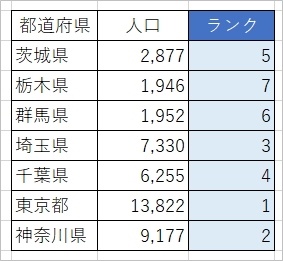
同じ順位の場合
同じ値があった場合、RANK関数・RANK.EQ関数では同じ順位になります。
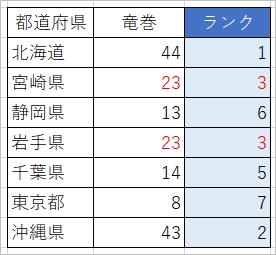
ここでは3位が同率で2つあります。同じ順位がある場合、次の番号は飛ばされるため、4位がなくて5位から続きます。
文字・空白は順位を求められない
次に、セルの中に文字列や空白が混在しているイレギュラーな順位を求めてみましょう!
「なし」という文字列や空白が含まれますが、RANK.EQ関数では正しく順位を計算できませんでした。
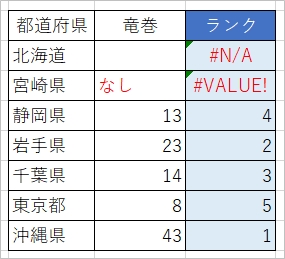
文字列・空白を除外してランクが取得されました。RANK関数・RANK.EQ関数はこのように数値のみで順位を求めます。計算できない文字列や空白があった場合はエラーとなり、順位の対象外となります。
EXCELのRANK.EQ関数を使って数値の平均を求めることができました。RANK関数・RANK.EQ関数はとても便利な関数なのでぜひ使ってみてください!
Officeヘルプ:RANK.EQ 関数
Officeヘルプ:RANK 関数
以上、EXCELで順位を求める「RANK.EQ関数」「RANK関数」の使い方でした。
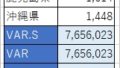
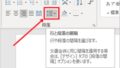
コメント